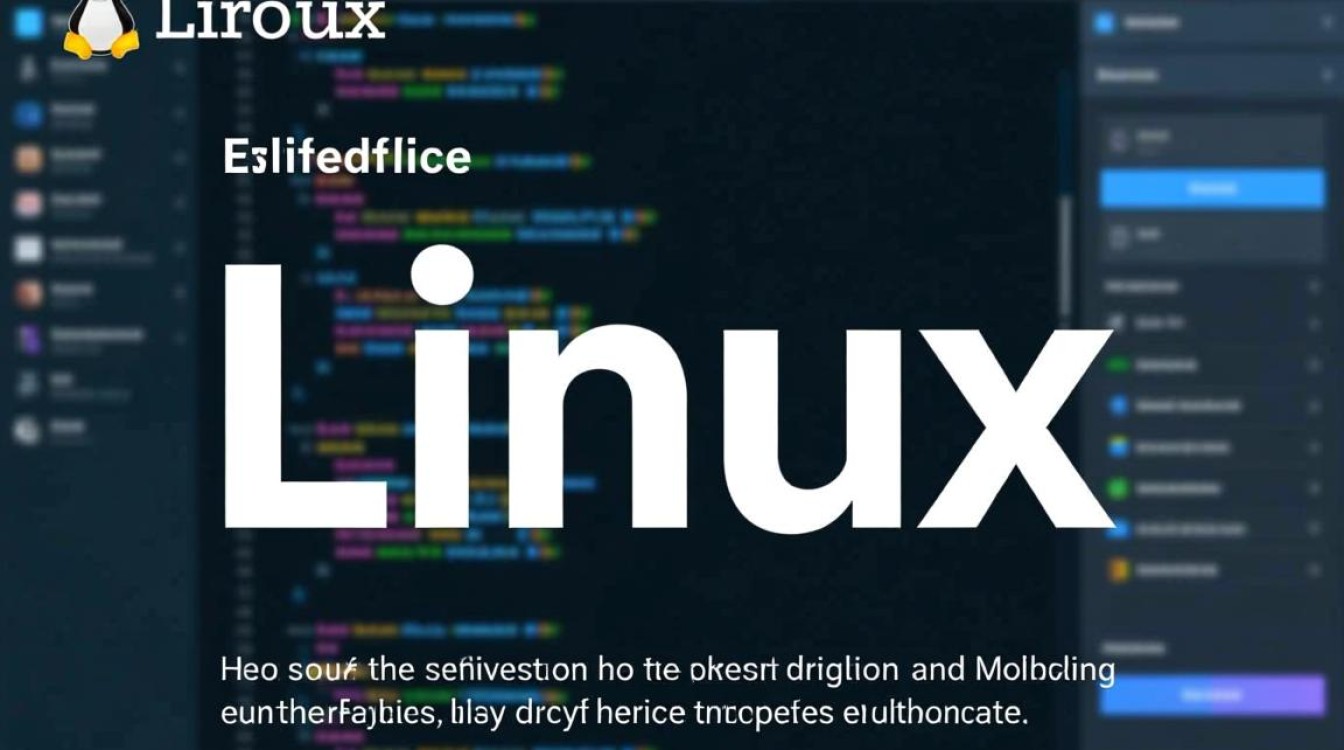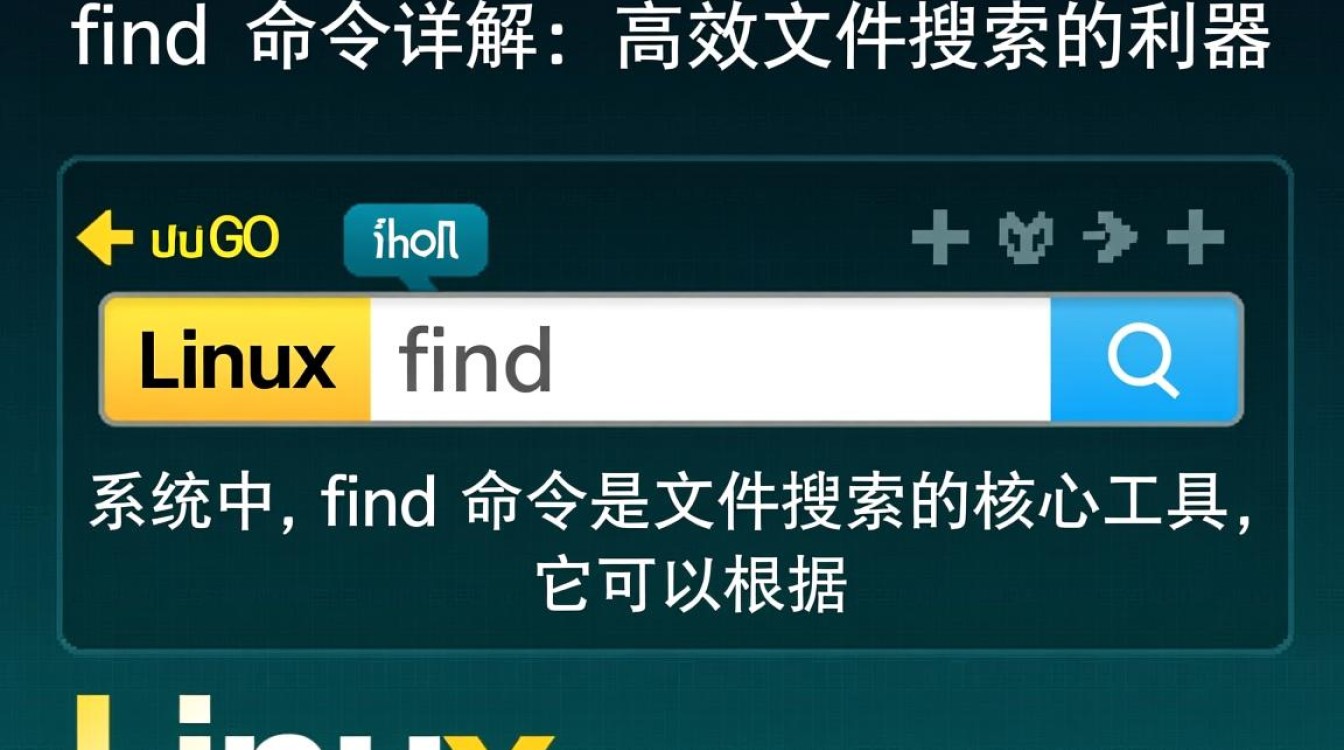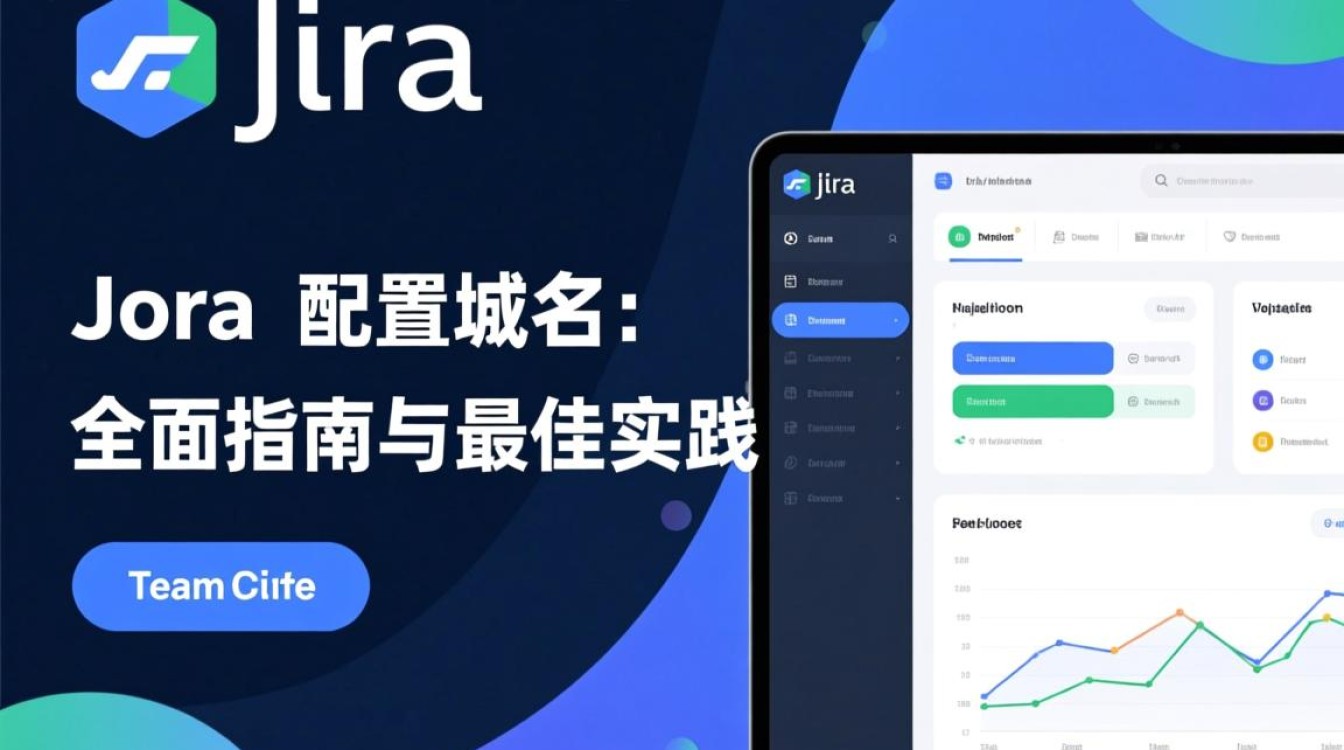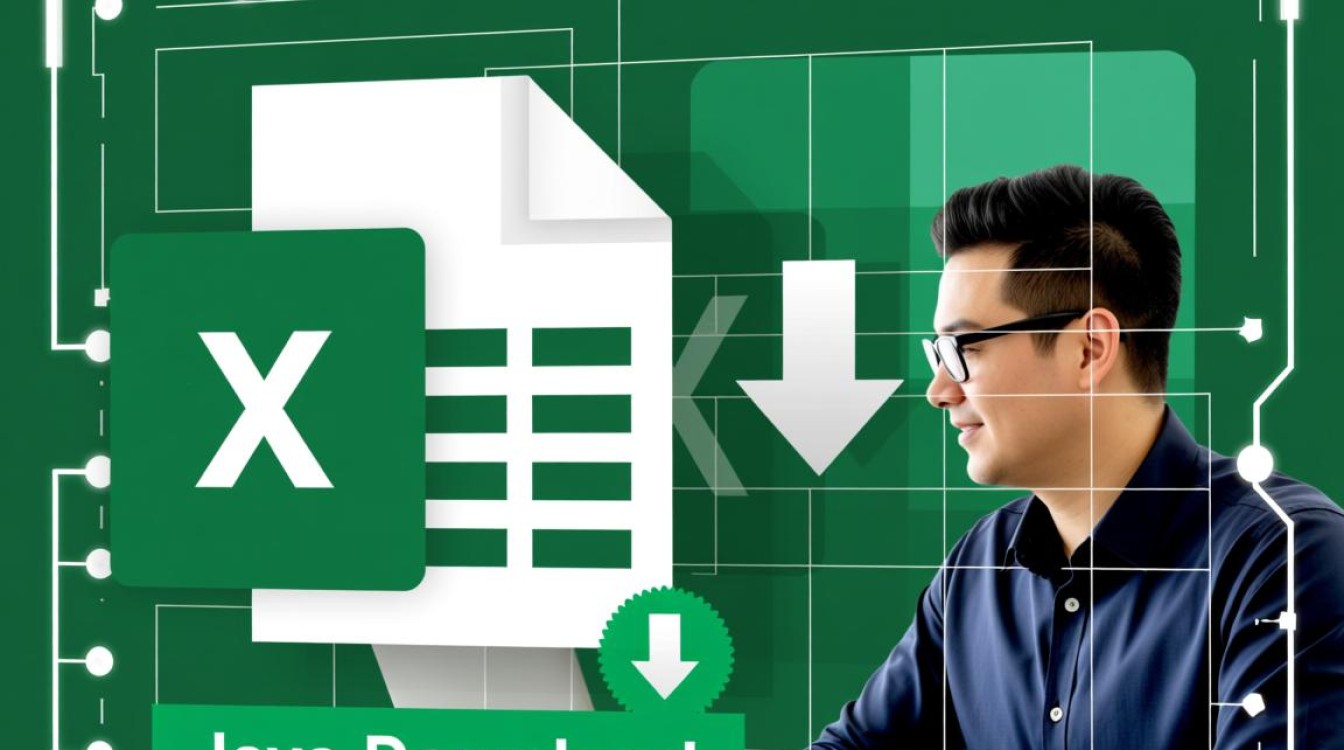在Linux系统安装过程中,用户可能会遇到各种错误,这些错误可能由硬件兼容性、系统配置、介质损坏等多种因素导致,了解常见错误及其解决方法,可以帮助用户顺利完成安装,以下将详细分析几种典型的Linux安装错误及应对策略。

引导加载程序错误
问题描述:安装过程中出现GRUB引导错误,如“error: no such partition”或“minimal BASH-like line editing is supported”。
可能原因:
- 硬盘分区表损坏或未正确激活引导分区。
- U盘启动介质损坏,导致引导文件加载失败。
- BIOS/UEFI设置中禁用了Secure Boot或选择了错误的启动模式。
解决方法:
- 检查U盘制作工具是否可靠,建议使用Rufus(Windows)或dd(Linux)重新制作启动盘。
- 进入BIOS/UEFI界面,确保启动模式(Legacy/UEFI)与安装介质匹配,并开启Secure Boot(若系统支持)。
- 使用GPart工具检查分区表,确保引导分区(通常为/boot)已标记为“bootable”。
磁盘分区错误
问题描述:分区时提示“partitioning failed”或无法创建文件系统。
可能原因:
- 磁盘存在坏道或未正确初始化。
- 分区方案冲突(如同时使用GPT和MBR分区表)。
- 文件系统类型不被支持(如尝试在ext4分区上安装FUSE文件系统)。
解决方法:
| 步骤 | 操作说明 |
|——|———-|
| 1 | 运行badblocks或smartctl检查磁盘健康状态。 |
| 2 | 使用gdisk或fdisk重新初始化分区表,确保一致性。 |
| 3 | 选择推荐的文件系统(如ext4、xfs),避免实验性文件系统。 |

依赖包安装失败
问题描述:在安装阶段提示“dependency failed”或“package not found”。
可能原因:
- 软件源配置错误或网络连接不稳定。
- 系统架构与软件包不匹配(如在x86_64系统上安装i686包)。
- 之前安装过程中断导致包管理器状态异常。
解决方法:
- 更新软件源列表:
sudo apt update(Debian/Ubuntu)或sudo dnf makecache(Fedora)。 - 检查系统架构:
uname -m,确保与软件包一致。 - 清理包管理器缓存:
sudo apt clean或sudo dnf clean all后重试。
硬件兼容性问题
问题描述:安装后无法识别显卡、网卡或声卡,导致系统无法正常启动。
可能原因:
- 硬件驱动未包含在内核中。
- 新硬件版本过旧,内核暂不支持。
解决方法:

- 在安装过程中选择“安装第三方驱动”选项(如Ubuntu的“附加驱动”)。
- 下载源码编译驱动:例如NVIDIA显卡可通过
nvidia-installer手动安装。 - 更新内核:
sudo apt install linux-headers-$(uname -r)后重启。
安装后无法启动
问题描述:首次启动时卡在“initramfs”或黑屏。
可能原因:
- 内核参数错误或initramfs未正确生成。
- 硬盘控制器驱动缺失(如NVMe驱动)。
解决方法:
- 进入GRUB编辑界面,修改内核参数,添加
nomodeset或acpi=off。 - 使用
sudo update-initramfs -u重新生成initramfs镜像。
通过以上方法,大多数Linux安装错误可以得到有效解决,建议用户在安装前备份重要数据,并仔细核对硬件兼容性列表,以减少问题发生,遇到复杂问题时,可查阅发行版官方文档或社区论坛获取支持。